一、iTunes 升级 恢复教程
注意:
①、通过iTunes 恢复固件会导致清空iOS设备上所有的资料,建议先备份好重要资料。
②、已经越狱iPhone iPad iTouch使用iTunes升级 恢复会可能报未知错误,请放心!iPhone iPad iTouch升级 恢复失败会自动进入恢复模式,请连接iTunes 再恢复iOS9固件一次就可以。
1、根据机型点击安装>>PP助手 下载好上面所对应的固件版本。
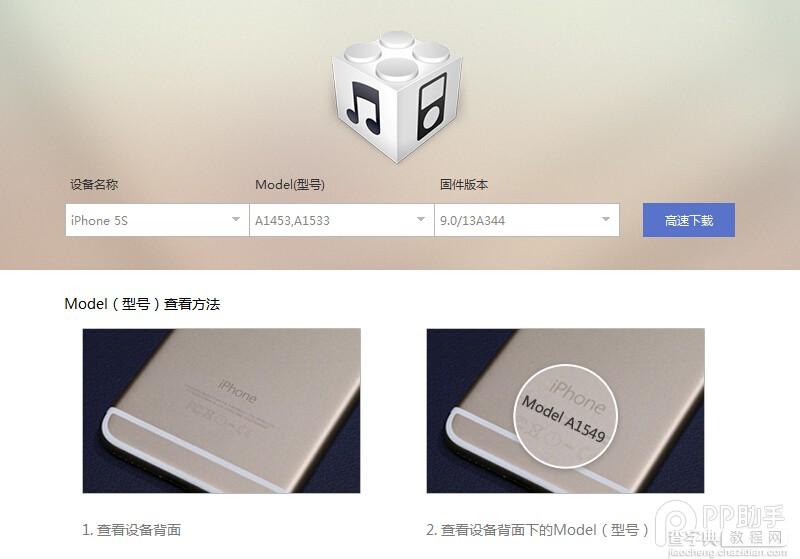 2、将iPhone iPad iTouch 连接电脑打开iTunes
2、将iPhone iPad iTouch 连接电脑打开iTunes
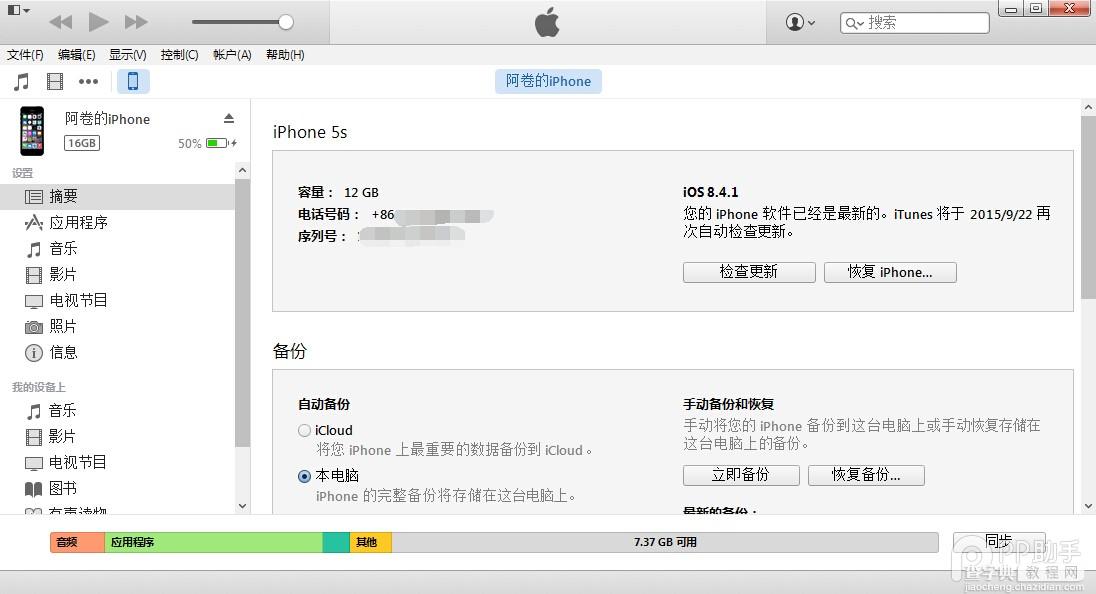 3、按住键盘上Shift(Mac系统按住alt键)+鼠标左键点击iTunes 的检查更新
3、按住键盘上Shift(Mac系统按住alt键)+鼠标左键点击iTunes 的检查更新
 4、iTunes会弹出对话窗--请选择已经下载好的固件--点击更新--等待iTunes运行。
4、iTunes会弹出对话窗--请选择已经下载好的固件--点击更新--等待iTunes运行。
 5、耐心等成功更新固件,在需要先激活设备才可以正常使用!(请系统提示步骤完成)
5、耐心等成功更新固件,在需要先激活设备才可以正常使用!(请系统提示步骤完成)
 二、DFU模式或恢复模式强制升级
二、DFU模式或恢复模式强制升级
(备注:此方法会抹掉你设备上的所有资料,请注意备份)
1、打开iTunes,断开iOS设备与电脑的连接。长按【Home键】+【电源键】8秒强制关机 -- 关机后长按【Home键】键8秒--通过USB数据线连接电脑,或者请把设备链接电脑,先按住【电源键】2~3秒,然后继续同时按住【电源键】和【Home键】,持续到第10秒的时候,请立即松开【电源键】,并继续保持按住【Home键】,直到在电脑上看到识别到DFU状态下的USB设备时就进入到DFU模式了,这个时候iTunes会自动或者手动启动。
 2、iTunes会自动检测到一台等待恢复的设备,按住键盘上的shift键+iTunes上的“恢复”,选择固件在恢复:
2、iTunes会自动检测到一台等待恢复的设备,按住键盘上的shift键+iTunes上的“恢复”,选择固件在恢复:

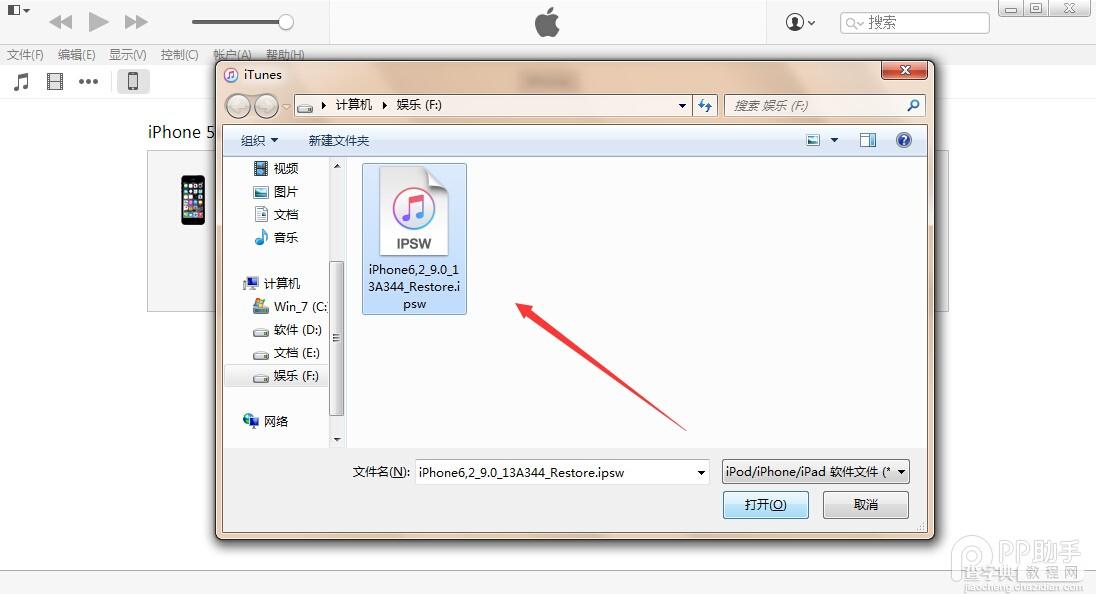
 3、设备就会开始重新刷机,恢复到一个全新的系统:
3、设备就会开始重新刷机,恢复到一个全新的系统:
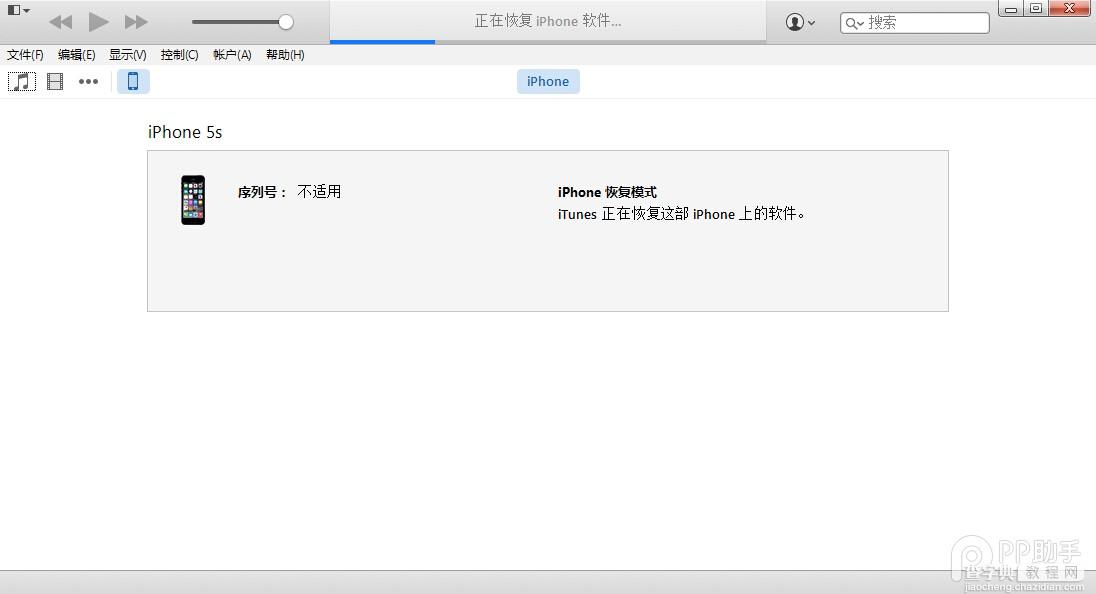
【iOS9.2.1升级图文教程】相关文章:
★ iPhone5s ios8.2降级到ios8.1.3教程
★ iOS 8.0 ~ iOS 8.1.2 完美越狱文字教程
